Крупнейший интернет-портал YouTube представляет собой видеосообщество, на котором каждый зарегистрированный пользователь может показать свой видеоролик гостям сайта со всего мира. Кроме видео от пользователей на YouTube можно найти выпуски различных телевизионных программ, вырезки из фильмов, клипы, записи концертов, документальное кино и многое другое. 
 Вам будет интересно:Как удалить "Рамблер. Знакомства"
Вам будет интересно:Как удалить "Рамблер. Знакомства"
Вопрос «как отменить ограничение доступа в интернет,если превысил лимит» - 1 ответ
Инструкция
Иногда хочется посмотреть тот или иной материал несколько раз, а зачастую видеоролик такой длинный, что его удобнее скачать на компьютер, чем ждать полной загрузки. Но YouTube не предусматривает возможности скачивать видео, а лишь предлагает посмотреть его онлайн.
Сегодня программисты и веб-разработчики уже решили проблему скачивания видео с интернет-сайтов. Один из способов скачать видео с YouTube – воспользоваться специальным сервисом поиска ссылки на видео. Это такие сервисы как Videosaver (http://videosaver.ru/) и SaveFrom (http://ru.savefrom.net/).
Заходите на любой из этих сайтов, вставляйте ссылку с YouTube, где находится видео, которое вы хотите скачать, в специальную полосу для ввода ссылки, и нажимаете “Enter”. После этой нехитрой манипуляции на экране появится одна или несколько ссылок, в зависимости от вариантов качества исходного видео (320, 480, 720, HD).
Второй способ скачать видео с YouTube – это воспользоваться специализированными программами-доунлоадерами, которые «вытягивают» видео из веб-страниц. Одной из таких программ является Flash Video Downloader (http://flashvideodownloader.org/ru/).
Для пользователей браузеров Firefox и Opera существуют специальные плагины, выполненные в виде кнопок, которые позволяют получать прямую ссылку на файл с видеороликом, находясь на портале YouTube. К сожалению, такие плагины часто устаревают из-за смены механизмов и кодов страниц на YouTube.
И заключительный способ - просто добавьте в начало адреса ролика две буквы “S”. К примеру, интересующее вас видео расположено по адресу: https://www.youtube.com/watch?v=123456. Тогда, чтобы скачать его, перейдите по ссылке http://www.ssyoutube.com/watch?v=123456. Этот сервис работает по принципу, описанному в первом способе.
 Связанная статья Как снять первое видео для Youtube
Связанная статья Как снять первое видео для Youtube
Совет 2: Как разместить на сайте видео с Youtube
Собственные сайты и блоги создают многие пользователи интернета. А даже если у вас нет персональной веб-страницы, вполне возможно, что вам захочется вставить видео c YouTube в свой комментарий на чужом сайте — ведь видеоролики иногда способны передать мысли и ощущения гораздо лучше, чем слова. Никаких проблем с добавлением видео с YouTube у вас возникнуть не должно — все инструменты для этого имеются на странице просмотра. Главное, чтобы содержимое ролика не нарушало требования законов. 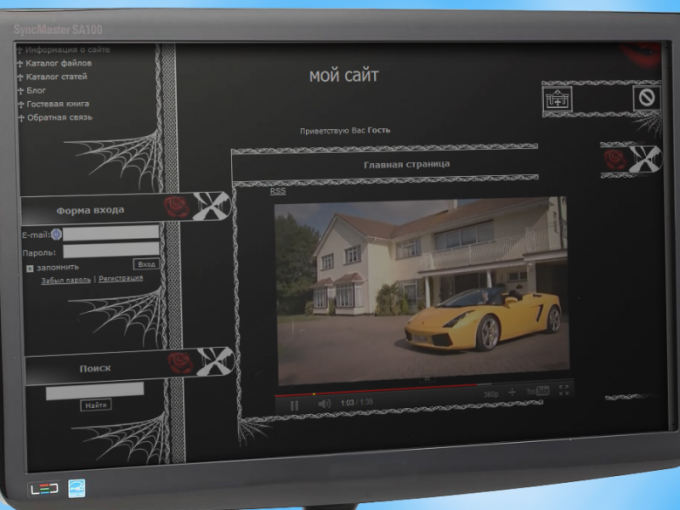
Инструкция
Перейдите к третьему шагу данной инструкции, если вы хотите добавить на свой сайт видеоролик, который уже размещен на видеохостинге YouTube вами или кем-либо еще. Чтобы загрузить на хостинг свое собственное видео, создайте аккаунт на YouTube или, если у вас уже есть профиль в Google, авторизуйтесь под своими логином и паролем.
Нажмите на кнопку «Добавить видео» в правом верхнем углу сайта. Используйте для выбора нужного файла на компьютере кнопку с соответствующим названием, или откройте папку с видео в проводнике Windows и просто перетащите мышкой нужный ролик в любое место на странице добавления. Подождите, пока ваш файл целиком загрузится на сайт.
Перейдите на страницу просмотра видеоролика. Нажмите на кнопку «Отправить», расположенную под окном плеера. В открывшемся меню нажмите на кнопку «Встроить».
Выберите желаемые параметры отображения видео на странице сайта. В первую очередь — размеры плеера. Отметьте, должен ли плеер показывать ссылки на похожее видео после окончания воспроизведения. Если необходимо, включите поддержку протоколов HTPPS и отложенные файлы cookies.
Добавьте новое сообщение на свой сайт. Установите режим ввода текста — HTML. Скопируйте код видео, который сформировался на странице YouTube, и вставьте его в текст сообщения. Либо в режиме визуального редактирования текста нажмите на кнопку «Добавить видео» и укажите ссылку на выбранный видеоролик.
Посмотрите, как отображается плеер на странице вашего сайта, используя функцию предпросмотра сообщения. Если есть необходимость, внесите изменения в настройки плеера и сгенерируйте другой код. Обратите внимание, что некоторые веб-ресурсы поддерживают только старые коды встраивания.Если установленные параметры вас устраивают, сохраните свое сообщение — видеоролик смогут посмотреть все посетители вашего сайта.
Обратите внимание, что если вам понравилось видео YouTube, размещенное на каком-либо ином ресурсе, вы можете получить код для добавления его на свою страницу, не заходя на youtube.com. Для этого дождитесь окончания воспроизведения и нажмите на кнопку «Отправить», которая появится в правом верхнем углу плеера YouTube. Затем нажмите на кнопку «Вставить» и далее действуйте, как описано выше.
Видео по теме Полезный совет Если хотите, вы можете опубликовать на своем сайте плейлист YouTube или избранный канал. Как это сделать, читайте в справке Google http://support.google.com/youtube/bin/answer.py?hl=ru&answer=171780.
Источник
